Папката за изтегляния в The Sims 2 е за добавяне на персонализирано съдържание като покрития за под и стени, мебели, дрехи, растения, автомобили или други предмети, направени от геймъри и 3D симулатори. Но за да може съдържанието от папката „Изтегляния“да се покаже в играта, понякога е необходимо да се извършат поредица от действия.
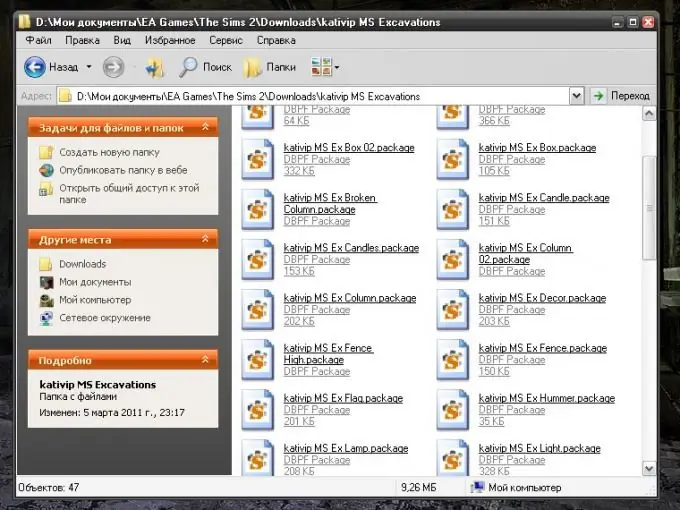
Инструкции
Етап 1
На който и локален диск да е инсталирана играта, някои от ресурсите, необходими за правилното функциониране на The Sims 2, се намират в папката My Documents. Приложението ги създава автоматично. Отидете в директорията C (или друго устройство): / My Documents / EA Games / The Sims 2 и се уверете, че играта е създала папка Downloads.
Стъпка 2
Ако папката „Изтегляния“липсва по някаква причина, създайте я сами. За да направите това, щракнете с десния бутон на произволно място в прозореца на папката The Sims 2, изберете New от падащото меню и изберете Folder от подменюто. След като новата папка е създадена, преименувайте я на Downloads и щракнете навсякъде в прозореца с левия бутон на мишката, за да излезете от режима за редактиране на името на папката.
Стъпка 3
Поставете персонализирани файлове със съдържание в създадената папка. Те трябва да имат разширение.package. Играта не разпознава файлове с различно разширение, така че не поставяйте нищо допълнително. Ако изтегленото съдържание съдържа файлове с икони за колекции, поставете ги в папката Collections / Icons. Стартирайте The Sims 2 по обичайния си начин и изчакайте, докато изтеглянето приключи. Отидете до който и да е квартал и изберете елемента „Настройки“в лентата с менюта в долния ляв ъгъл на прозореца на програмата или натиснете клавиша F5.
Стъпка 4
Въведете настройките на интерфейса на програмата - икона под формата на две предавки. В категорията "Интерфейс", в полето "Допълнителни материали в каталози" задайте маркера срещу елемента "Включен". В следващото поле можете по избор да зададете режим на уведомяване за използване на персонализирано съдържание от играта. Ако искате да получавате информация за това всеки път, когато стартирате играта, задайте маркера срещу линията „Включено“в полето „Съобщение за допълнителен материал“, ако не, съответно „Изключено“. Рестартирайте играта - папката за изтегляния ще бъде активна, персонализираното съдържание ще се показва в директории.






